
- Joomla 基础教程
- Joomla - 主页
- Joomla - 概述
- Joomla - 安装
- Joomla - 建筑
- Joomla - 控制面板
- Joomla - 工具栏
- Joomla - 菜单 菜单
- Joomla - 内容菜单
- Joomla - 组件菜单
- Joomla - 扩展菜单
- Joomla - 帮助菜单
- Joomla 模块
- Joomla - 创建模块
- Joomla - 面包屑模块
- Joomla - 提要显示模块
- Joomla - 页脚模块
- Joomla - 最新新闻模块
- Joomla - 搜索模块
- Joomla - 随机图像模块
- Joomla - 谁在线模块
- Joomla - 联合模块
- Joomla - 捐赠模块
- Joomla 全局设置
- Joomla - 系统设置
- Joomla - 媒体设置
- Joomla - 语言管理器
- Joomla - 私人消息
- Joomla - 群发电子邮件
- Joomla - 缓存管理
- Joomla - 用户设置
- Joomla - 调试
- Joomla 高级版
- Joomla - 模板管理器
- Joomla - 自定义模板
- Joomla - 添加模板
- Joomla - 创建模板
- Joomla - 自定义徽标
- Joomla - 类别管理
- Joomla - 添加内容
- Joomla - 格式化内容
- Joomla - 文章元数据
- Joomla - 添加横幅
- Joomla - 添加联系人
- Joomla - 添加新闻源
- Joomla - 添加论坛
- Joomla - 添加网页链接
- Joomla - 插件管理器
- Joomla - 扩展管理器
- Joomla - 网站备份
- Joomla - 网站 SEO
- Joomla 有用资源
- Joomla - 问题与解答
- Joomla - 快速指南
- Joomla - 有用的资源
- Joomla - 讨论
Joomla - 菜单
菜单管理器允许为您的网站创建自定义菜单并允许浏览您的网站。
步骤1 - 点击Joomla管理员中的菜单→菜单管理器,您将看到以下屏幕 -
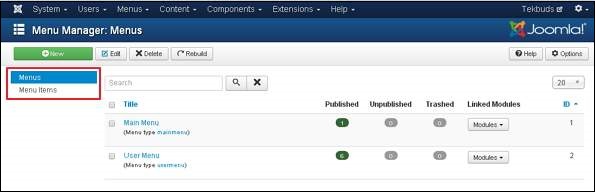
您可以看到菜单和菜单项指向网站上的逻辑页面。
步骤 2 - 要向您的网站添加新菜单,请转到菜单→菜单管理器→添加新菜单,如以下屏幕所示 -
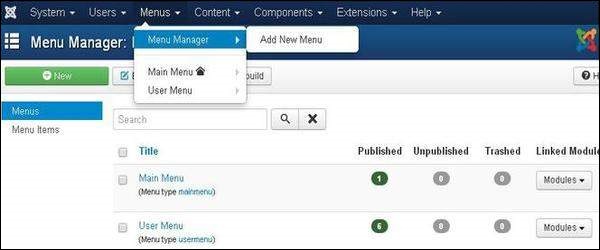
单击添加新菜单后,您将看到如下所示的屏幕。您可以在此处创建新菜单。
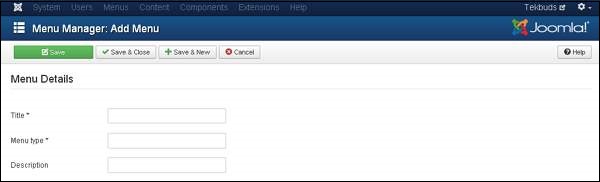
标题- 菜单的标题。
菜单类型- 菜单类型。
描述- 有关菜单的简要描述。
步骤 3 - 要创建新菜单项,请转到菜单→菜单名称→添加新菜单项,如以下屏幕所示 -
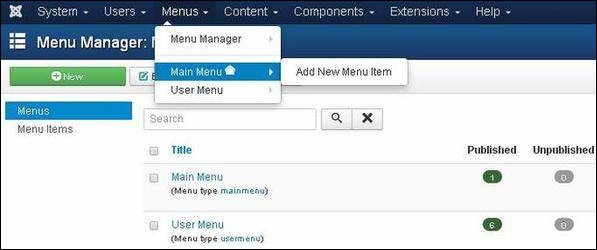
您还可以通过User Menu添加新的菜单项。下面描述的所有步骤都适用于通过此方法创建菜单项。
当您打开新菜单项的页面时,您将看到以下屏幕 -
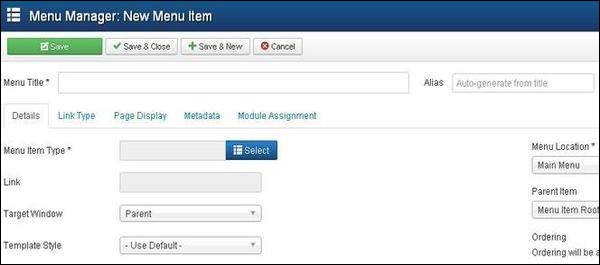
新菜单项下有两个主要部分 -
菜单标题- 显示菜单中菜单项的标题。
别名- 用作 SEF url。Joomla 会自动填充标题的值。它将产生 UTF-8 别名;它不允许空格和下划线。
创建菜单项时会出现一些选项卡,如下图所示 -
细节
添加新菜单项中的“详细信息”选项卡如下所示 -
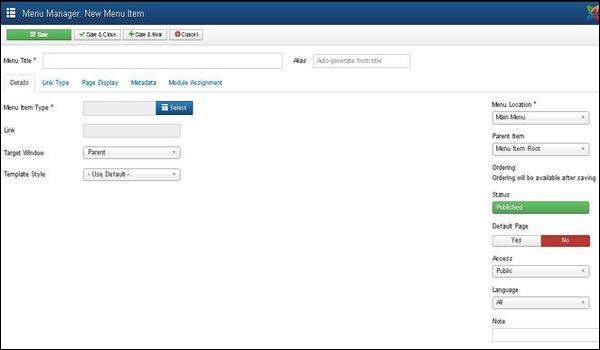
它包含以下选项 -
菜单项类型- 它指定菜单项的类型,例如文章、标签、网页链接、系统链接、联系人等。
链接- 它确定菜单中的链接。
目标窗口- 它提供了三个选项 - Parent、带导航的新窗口和不带导航的新窗口,当单击菜单项时,目标是浏览器窗口。
模板样式- 您可以通过单击下拉菜单为您的网站选择模板样式,该菜单提供Beez3 - 默认和protostar - 默认样式或为您的网站提供默认模板。
菜单位置- 它指定将出现哪个菜单链接;主菜单或用户菜单。
父项- 这可以帮助您通过选择菜单项根或主页来选择父项。
状态- 它显示文章的状态。状态,例如已发布、未发布和已删除。
默认页面- 它提供“是”或“否”选项来将菜单项设置为站点的默认页面或主页。
访问- 只有从此下拉列表中选择的选项(例如“访客”、“公共”、“超级用户”、“注册”和“特殊”)才能查看该站点。
语言- 它指定站点的语言。它提供全部或英语(英国)选项。
注意- 用于输入文本信息。
链接类型
下一个选项卡是“添加新菜单项”中的“链接类型”,如下所示 -
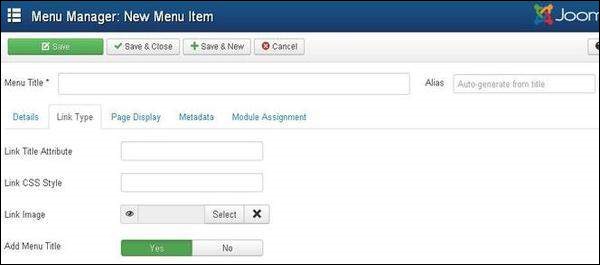
链接标题属性- 它指定给定超链接的标题属性的描述。
链接 CSS 样式- 它将自定义 CSS 样式应用于超链接。
链接图像- 它使用与超链接一起使用的图像。
添加菜单标题- 它提供是或否选项,并在图像旁边添加菜单标题。默认值为“是”。
页面显示
添加新菜单项中的下一个选项卡页面显示如下所示 -
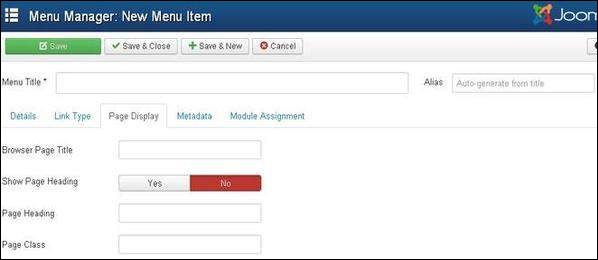
浏览器页面标题- 它指定浏览器页面标题的描述。
显示页面标题- 它提供是或否选项,隐藏或显示页面标题中的页面标题。
页面标题- 它指定页面标题的文本。
页面类- 它定义了可选的 CSS 类来设置页面中元素的样式。
元数据
添加新菜单项中的下一个选项卡元数据如下所示 -
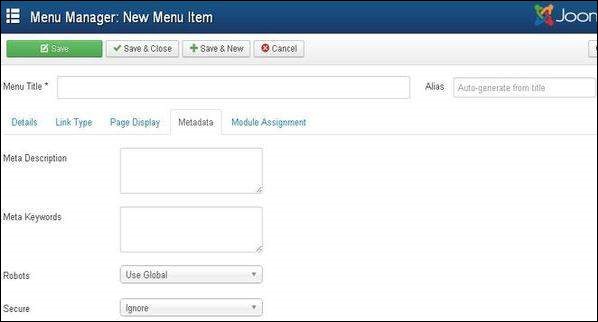
它包含以下选项,如下所述 -
元描述- 它用作可选段落,其中包括页面的描述并显示在搜索引擎的结果中。
元关键字- 这些是 html 页面中使用的可选关键字。
机器人- 它指定机器人指令,例如使用 Global、Index、Follow、No Index、No Index、No follow。
安全- 它定义链接是否必须使用 SSL 或安全站点 URL。它提供了“关闭”、“打开”和“忽略”三个选项。
